요약
이 도움말에서는 삭제된 YouTube(유튜브) 동영상을 효율적으로 복구하는 가장 좋은 방법을 제공합니다.
유튜브는 그야말로 세계 최고의 동영상 공유 플랫폼입니다. 전 세계의 개인과 기업들은 그들의 제품을 광고하기 위해 이 플랫폼을 선택합니다. 그것은 돈을 버는 가장 효과적인 방법 중 하나가 되었습니다.
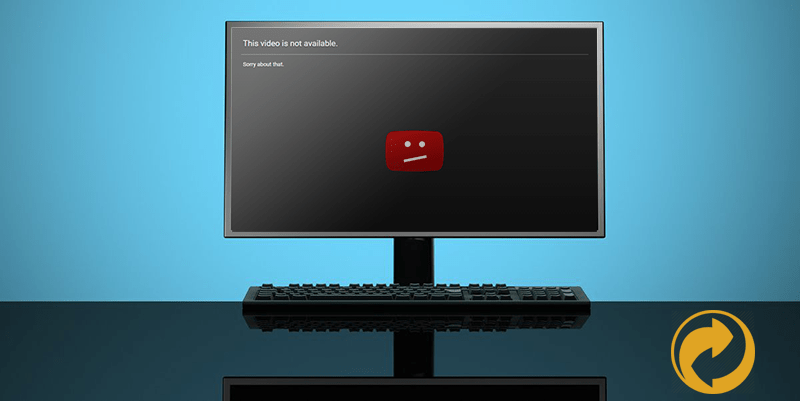
그래서 유튜브는 개인이 각자의 채널에 동영상을 만들고 업로드하는 채널로 가득 차 있습니다. 하지만 업로드나 편집 중에 가장 중요한 동영상 중 하나가 실수로 삭제되는 상황에 직면해 본 적이 있는가? 그것은 꽤 가능하다; 하지만 만약 이것이 일어난다면, 그 파일을 다시 복구할 수 없는 한 당신과 당신의 채널에게 끔찍한 손실이 될 것이다.
그러나 삭제된 YouTube 동영상을 복구하는 방법을 아는 사용자는 많지 않다. 그러므로, 당신은 아래의 기사를 읽어야 합니다.
솔루션 1: 지원 팀에 도움을 요청하십시오.
실수로 채널에서 유튜브 동영상를 제거한 후 또는 이 비디오를 사용할 수 없음을 나타내는 화면을 본 후 삭제된 유튜브 동영상를 복구하는 방법을 선택하십시오.
사실 지원팀에 도움을 요청하고 이메일을 보내서 채널의 손실된 동영상를 복원해 달라고 요청할 수 있습니다. 하지만 당신의 유튜브 채널은 적어도 10,000개의 뷰를 가지고 있어야 하며, 혹은 인정을 받기 위해서는 유튜브 파트너 프로그램에 있어야 합니다. 따라서 채널이 이러한 모든 요구 사항을 충족하는 경우 아래 단계를 따르십시오.
1 단계: 먼저 유튜브 채널에 로그인하고 페이지 하단으로 내려가 "도움말"을 클릭하십시오.
2 단계: 그런 다음 "추가 도움말 필요(Need More Help)"를 누른 다음 "Creator 지원 가져오기(Get Creator Support)"를 클릭하십시오.
3 단계: 여기, 카테고리 목록이 보인다. 문제를 선택하고 "이메일 지원"을 클릭해야 합니다. 그것과는 별도로, "창작자 지원팀에 연락" 링크를 클릭할 수도 있습니다.
솔루션 2: 인터넷 아카이브에서 삭제된 유튜브 동영상 복구
삭제된유튜브 동영상을 인터넷 아카이브(예: archive.org. )에서 복구할 수도 있습니다. 이 방법으로 동영상를 되돌리기 위한 단계는 매우 간단하다.
1 단계: 먼저, 당신은 당신의 채널의 YouTube 이메일 계정에 접속하여, 당신의 이전 업로드된 동영상와 관련된 관련 정보를 얻어야 합니다.
2 단계: 그 후 삭제된 동영상 파일의 URL을 찾아야 합니다. 찾으면 클릭하지만 동영상을 재생할 수 없다는 것을 확인할 수 있습니다.
3 단계: URL을 얻은 후에는 archive.org 로 가서 삭제된 동영상 파일의 URL을 붙여 넣어야 합니다. 검색 상자에 붙여넣고 "브라우저 기록"을 클릭하십시오.
4 단계: 그 후에, 당신의 유튜브 동영상 업로드 기록이 화면에 나타날 것입니다. 업로드 날짜와 함께 업로드한 모든 동영상를 볼 수 있습니다.
5 단계: 삭제된 비디오와 관련된 사용 가능한 모든 정보를 받았으므로, 이제 다시 다운로드할 수 있습니다.
Archive.org 은 비영리 단체이기 때문에, 아카이브 봇은 항상 모든 웹사이트를 추적하지 않을 것이고, 그러면 이 방법은 효과가 있지만 항상 효과가 있는 것은 아니다. 만약 이 방법이 실패한다면, 당신은 삭제된 유튜브 동영상를 다시 복구하기 위해 아래에 상세히 기술된 방법을 사용할 수 있습니다.
솔루션 3: 백업 파일에서 복원
만약 당신이 이미 컴퓨터를 백업했다면, 당신은 그 상황에 꽤 쉽게 역행할 수 있을 것입니다. 백업에서 특정 동영상 파일을 찾아 다시 YouTube 채널에 업로드하기만 하면 된다.
자, 이것은 삭제된 유튜브 비디오를 복구하는 가장 효과적인 방법 중 하나입니다. 우리는 항상 백업 파일을 만들 것을 강조해왔다. 만약 당신이 백업 파일을 만들었다면, 그것들은 그러한 상황에서 도움이 될 것입니다.
솔루션 4: Bitwar Data Recovery를 통해 삭제된 유튜브 동영상 복구
데이터를 점차적으로 백업할 수 없는 대부분의 사용자와 같다면 전문가용 동영상 복구 프로그램을 사용하여 삭제된 YouTube 동영상를 복구하는 것이 해결 방법일 것입니다.
전문 동영상 데이터 복구 소프트웨어로서 비트워 데이터 복구는 내장 및 외장 하드 드라이브, USB 플래시 드라이브, SD 메모리 카드 및 기타 스토리지 매체에서 AVI, MP4, MOV, M4V, 3GP, WMV, FLV, SWF, MPG, RMVB 등과 같은 모든 형식의 비디오를 3단계로 복원할 수 있는 강력한 기능을 제공하며, 사용자도 미리 보기를 선택할 수 있습니다.데이터 복구 전 비디오, 스캔 후 필터링해야 할 삭제된 비디오가 많은 경우.
따라서 하드 드라이브에서 삭제된 YouTube 비디오를 복구하려면 Bitwar Data Recovery 소프트웨어를 다운로드하여 사용하십시오.
1 단계: 공식 웹 사이트에서 컴퓨터에서 Bitwar를 다운로드한 후 컴퓨터에 설치하십시오.
네이버 소프트웨어에서도 다운로드할 수 있습니다: https://software.naver.com/software/summary.nhn?softwareId=GWS_003210
2 단계: 이제 삭제된 동영상가 있는 하드 드라이브 파티션을 선택하고 "다음"을 클릭하여 계속 진행하십시오.
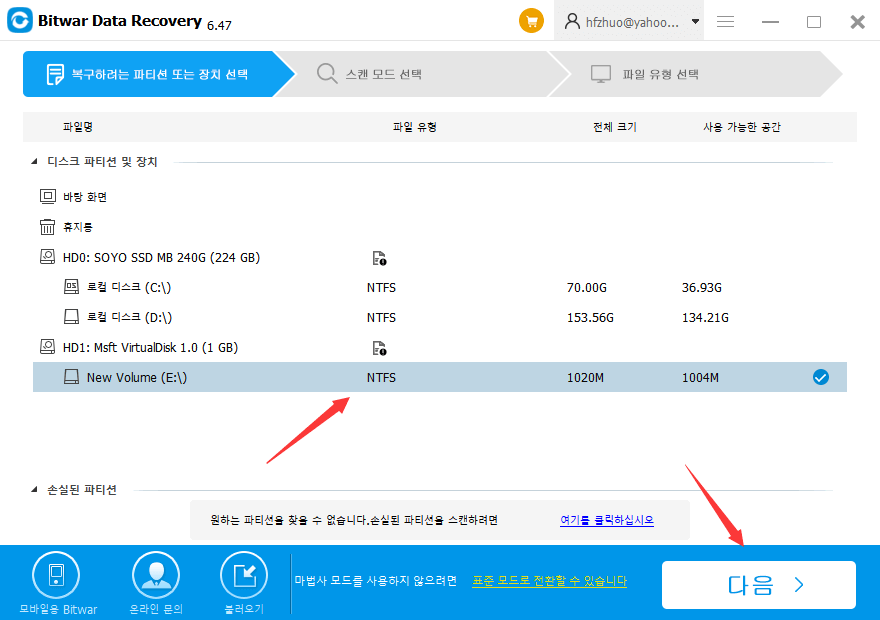
3 단계: 그런 다음 복구 모드를 선택하고 먼저 "빠른 스캔 모드"를 선택한 후 삭제된 YouTube 비디오를 복구하려고 할 때 선택한 파일 형식 인터페이스에서 다음을 클릭하십시오. 따라서 "비디오" 옵션을 선택하고 "스캔"을 클릭하십시오.
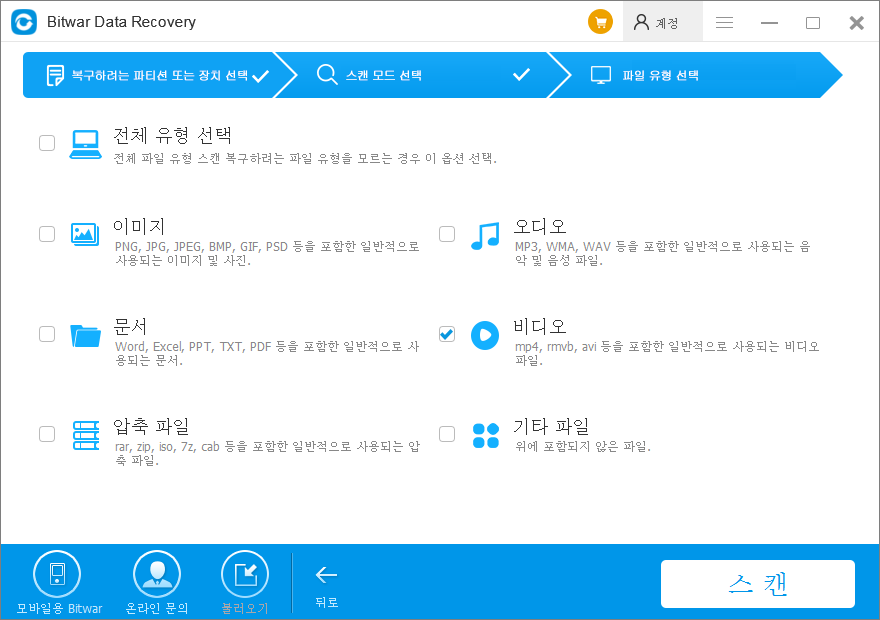
4 단계: 마지막으로 유투브 비디오를 두 번 클릭하여 프로그램에서 직접 비디오를 확인한 후 패널 하단에 있는 "복구" 버튼을 클릭하십시오.
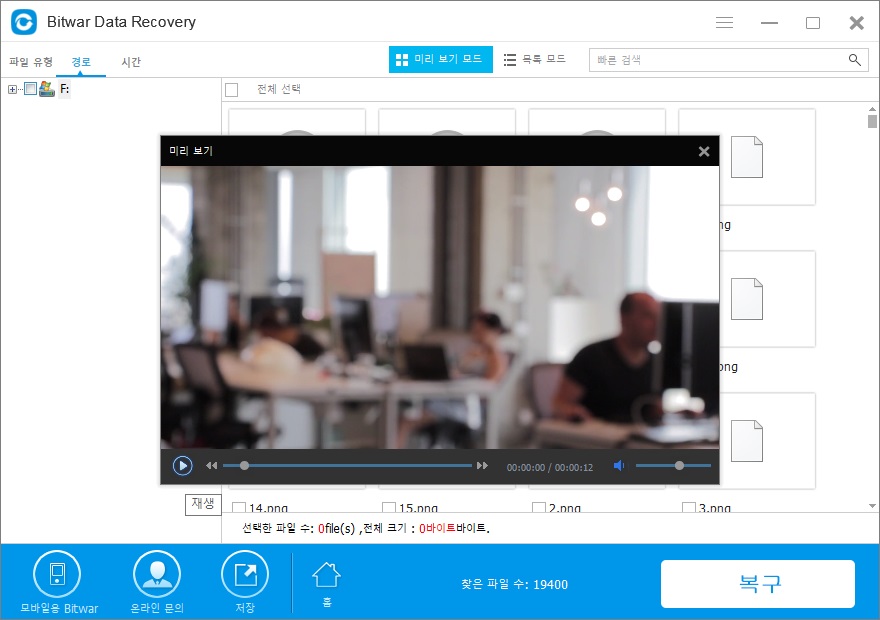
이것이 삭제된 동영상 파일을 복구하는 가장 효과적인 방법입니다. 그러나 복구된 비디오를 다른 파티션이나 드라이브에 저장하여 데이터가 덮어쓰이지 않도록 하십시오.
결론
삭제된 유튜브 동영상를 복구하려면 필요한 비디오를 되돌릴 수 있는 4가지 솔루션이 있습니다. 위에 언급된 단계를 따르십시오!
게다가, 우리는 여전히 당신이 미리 백업 파일을 만들었더라면, 그것은 당신에게 훨씬 더 편안하고 효과적이었을 것이라고 언급하고 있습니다. 드라이브 백업에 관심이 없다면 이제 시작하십시오. 그러나 즉각적인 데이터 복구를 위해 Bitwar Data Recovery를 사용할 수 있습니다. 유용하고 사용하기 쉽습니다.





